チャート管理
このセクションでは、プラットフォームでチャートを管理する方法についての情報を提供します。
コンテクストメニューと「チャート」メニューを使ったチャート管理 #
これらのメニュー内のコマンドは(コンテクストメニューのみで利用可能な「画像として保存」と「サブウィンドウを削除」を除いて)同一であり、チャートの設定の管理に使われます。
- プライスボード — チャートの銘柄に対してのストップレベルの設定または未決注文発注の取引操作のメニューを開きます。
 板情報画面 — 現在のチャートの銘柄の板情報を開きます。
板情報画面 — 現在のチャートの銘柄の板情報を開きます。 インディケータリスト — チャートにある指標の管理をするための表示中のインディケータ ウィンドウを開きます。
インディケータリスト — チャートにある指標の管理をするための表示中のインディケータ ウィンドウを開きます。- オブジェクト表示リスト — オブジェクト制御のサブメニューを開きます。
 オブジェクト表示リスト — チャートに適応されたオブジェクトの管理をするためのオブジェクトウィンドウを開きます。
オブジェクト表示リスト — チャートに適応されたオブジェクトの管理をするためのオブジェクトウィンドウを開きます。
- 直近を削除 — 最後に追加されたオブジェクトを削除します。
 選択したすべてを削除 — 選択したすべてのオブジェクトを削除します。
選択したすべてを削除 — 選択したすべてのオブジェクトを削除します。 すべての矢印を削除 — 矢印グループに属する全ての矢印を削除します。
すべての矢印を削除 — 矢印グループに属する全ての矢印を削除します。- すべて削除 — 現在のチャートから全てのオブジェクトを削除します。
- すべて非選択にする — チャートのオブジェクトを全て非選択にします。
- 非選択にする — 選択されたオブジェクトを非選択にします。
 削除の取り消し — 最後に削除したオブジェクトを復元します。
削除の取り消し — 最後に削除したオブジェクトを復元します。 エキスパートリスト— チャートで実行中のエキスパートアドバイザーを管理するためのエキスパートウィンドウを開きます。
エキスパートリスト— チャートで実行中のエキスパートアドバイザーを管理するためのエキスパートウィンドウを開きます。 バーチャート — チャートをバーのシーケンスとして示します。
バーチャート — チャートをバーのシーケンスとして示します。 ローソク足 — チャートを日本製のローソク足として示します。
ローソク足 — チャートを日本製のローソク足として示します。 ライン — チャートをバーの終値を結ぶ破線として示します。
ライン — チャートをバーの終値を結ぶ破線として示します。- 時間足設定 — チャートの時間足を設定します。この項目をクリックすると、使用可能な時間足のいずれかを選択することができ、サブメニューが開きます。
- 定型チャート — 定型チャートを管理します。
 更新 — チャートウィンドウを更新します。チャートを更新すると、チャートで表示されている価格データは、コンピュータに保存された1分間のデータに基づいて再計算されます。
更新 — チャートウィンドウを更新します。チャートを更新すると、チャートで表示されている価格データは、コンピュータに保存された1分間のデータに基づいて再計算されます。 グリッド — チャートのグリッドの表示を有効/無効にします。
グリッド — チャートのグリッドの表示を有効/無効にします。 自動スクロール — 新しいティックを受信したときに、その先頭にスクロール自動チャートを有効/無効にします。
自動スクロール — 新しいティックを受信したときに、その先頭にスクロール自動チャートを有効/無効にします。 チャートシフト — ウィンドウの右側からチャートのシフトを有効/無効にします。
チャートシフト — ウィンドウの右側からチャートのシフトを有効/無効にします。 ワンクリック取引 — チャートのワンクリック取引パネル表示を有効/無効にします。
ワンクリック取引 — チャートのワンクリック取引パネル表示を有効/無効にします。 数量 — 外国為替商品の取引量の表示を有効/無効にします。
数量 — 外国為替商品の取引量の表示を有効/無効にします。 ティック数量 — 外国為替商品のチャートのティック数量での表示を有効/無効にします。
ティック数量 — 外国為替商品のチャートのティック数量での表示を有効/無効にします。 ズームイン — チャートの一部を拡大します。
ズームイン — チャートの一部を拡大します。 ズームアウト — チャートからズームアウトします。
ズームアウト — チャートからズームアウトします。 サブウィンドウを削除 — 指標サブウィンドウを削除します。このコマンドは指標が開いたサブウィンドウから呼び出された場合のコンテクストメニューでのみ使用できます。
サブウィンドウを削除 — 指標サブウィンドウを削除します。このコマンドは指標が開いたサブウィンドウから呼び出された場合のコンテクストメニューでのみ使用できます。 ステップバイステップ — チャートをバーごとに右から左へ動かします。この機能は、自動スクロール機能が無効になっている場合にのみ使用できます。
ステップバイステップ — チャートをバーごとに右から左へ動かします。この機能は、自動スクロール機能が無効になっている場合にのみ使用できます。 画像として保存 — チャートを *.png 画像ファイルとして保存します。このコマンドは MQL5.communityの特別なサービスを使用して、オンラインチャートスクリーンショットを瞬時に公開して他のトレーダとシェアするのにも使用できます。詳細は「チャートのオンライン公開」をご覧ください。
画像として保存 — チャートを *.png 画像ファイルとして保存します。このコマンドは MQL5.communityの特別なサービスを使用して、オンラインチャートスクリーンショットを瞬時に公開して他のトレーダとシェアするのにも使用できます。詳細は「チャートのオンライン公開」をご覧ください。 プロパティ — チャートプロパティ管理のウィンドウを開きます。
プロパティ — チャートプロパティ管理のウィンドウを開きます。
マウスを使用してのチャート管理 #
チャートは、マウスを使用して管理することができます。
- チャートをスクロールするには、チャートウィンドウの任意の場所でマウスを長押し水平方向にカーソルを移動します。
- チャートの垂直スケールを変えるには、チャートの縦軸でマウスを長押しし、拡大縮小するには縦軸をダブルクリックします。
- チャートスケールを変更するには、ファストナビゲーションバー以外の場所の水平スケール内で マウスを長押しし、水平方向にマウスを動かします。
- チャートウィンドウの任意の場所を右クリックしてチャートのコンテクストメニューを開いてください(下記参照)。
- 指標の設定画面を開くには、テクニカル指標の要素(ライン、サイン、ヒストグラムバーなど)をダブルクリックします。
- 指標の設定画面を開くには、テクニカル指標の要素をダブルクリックします。
- 設定によって、オブジェクト(ライン、テキスト、矢印など)の選択にはシングルまたはダブルクリックが使われます。;
- 選択したオブジェクトでマウスを長押しし、ドラッグして動かします。
- Ctrlキーを押しながら選択したトレンドラインを左クリックしてカーソルを移動すると、並列トレンドライン(チャンネルを作成)を描画することができます。
- チャートをスケーリングするには Ctrl キーを押しながらマウスのホイールをスクロールします。
- カーソルを「十字」モードに切り替えるには、チャートウィンドウで中クリックします。
- スイッチパネルのチャートタブでマウスホイールをクリックするとチャートが閉じます。
- 選択したオブジェクトを右クリックしてコンテクストメニューを開きます。
- プロンプトを呼び出すには、バーの終値またはオブジェクトや指標の要素にマウスをポイントします。
キーボードを使用してのチャート管理 #
様々なグラフ操作は、特定のキー及びキーの組み合わせを使用して行うことができます。
- Home — チャートを最後のバーに移動します。
- End — チャートを最初のバーに移動します。
- Page Up — チャートを1ウィンドウ分で上に移動します。
- Page Down — チャートを1ウィンドウ分で下に移動します。
- Ctrl+I — 指標のリストを含むウィンドウを開きます。
- Ctrl+B — オブジェクトのリストを含むウィンドウを開きます。
- Alt+1 — チャートをバーのシーケンスとして示します。
- Alt+2 — チャートを日本製のローソク足として示します。
- Alt+3 — チャートをバーの終値を結ぶ破線として示します。
- Ctrl+G — チャートのグリッドの表示を有効/無効にします。
- "+" — チャートの一部を拡大します。
- "-" — チャートからズームアウトします。
- F12 — チャートをステップごと(バーごと)にスクロールします。
- F8 — プロパティウィンドウを開きます。
- Backspace — 最後にチャートに追加したオブジェクトを削除します。
- Delete — 選択されたオブジェクトをすべて削除します。
- Ctrl+Z — 最後のオブジェクト削除をキャンセルします。
固定されたチャートの位置 #
チャートにはアイコンがあります— デフォルトではウィンドウの左下部に位置する灰色の三角形です。チャート上の位置をロックするために、任意のバーの上に三角形を移動します。
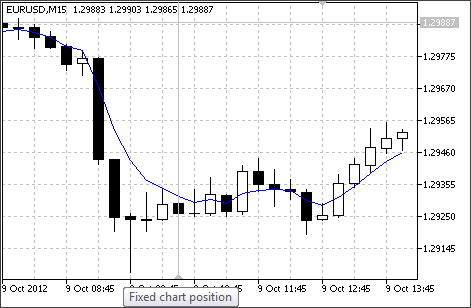
チャートを拡大すると、選択されたバーはこの位置に留まります。その位置はチャートの時間足が変更されるまで変わりません。